Para las personas mayores: cómo organizar el ipad 2 e-mail
Puede organizar el correo electrónico en el iPad 2 al mover los mensajes en carpetas específicas y borrar los correos electrónicos que ya no necesita. Con las toneladas de e-mail es probable que reciba todos los días, usted encontrará lo mejor es permanecer en la cima de la misma mediante la organización y eliminar mensajes según sea necesario.
El número de carpetas en cada una de sus bandejas de entrada varía según el proveedor de correo electrónico. Algunos proveedores le permiten configurar carpetas adicionales (o etiquetas, como Gmail los llama), según sea necesario, mientras que otros sólo proporcionan la Bandeja de entrada estándar, Borradores, Enviados y Papelera.
Mueva iPad mensajes de correo electrónico
Es posible que desee mover los mensajes de una carpeta a (iPad se refiere a ellos como "buzones") con el fin de organizarlos en grupos lógicos por lo que son más fáciles de localizar y tratar.
Después de mostrar la carpeta que contiene el mensaje que desea mover (por ejemplo, la basura o la Bandeja de entrada), pulse el botón Editar.
Casillas circulares se muestran a la izquierda de cada mensaje.
Toque en el círculo junto al mensaje que desea mover.
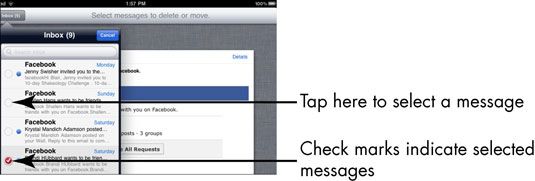
El círculo muestra una marca de verificación para indicar que se ha seleccionado el mensaje. Puede tocar varios artículos si usted tiene varios correos electrónicos para mover.
Toque en el botón Mover.
Aparecerá una lista de buzones de correo.
Toque en la carpeta donde desea almacenar el mensaje.
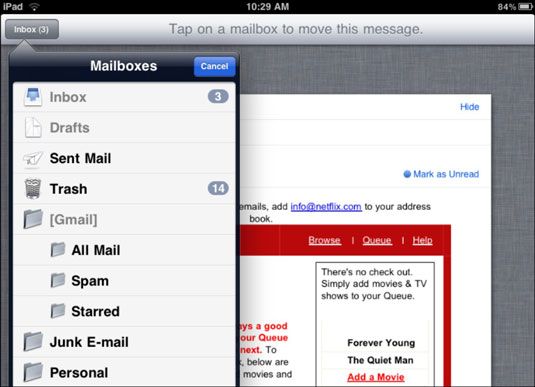
Si recibe un correo electrónico no deseado, es posible que desee moverlo a la carpeta de correo no deseado o no deseado si su cuenta de correo electrónico ofrece una. Entonces cualquier correo futuro del mismo remitente se coloca automáticamente en la carpeta de correo no deseado o no deseado. En cualquier caso, después de seleccionar una carpeta, el mensaje se mueve en él.
Si usted tiene un correo electrónico abierto, puede moverlo a una carpeta tocando el icono de carpeta en la barra de herramientas en la parte superior. La lista Buzones displays- toque una carpeta para mover el mensaje.
Eliminar iPad mensajes de correo electrónico
Cuando ya no desea un e-mail que saturan su Bandeja de entrada, puede eliminarla.
Con la Bandeja de entrada aparece, toque el botón Editar.
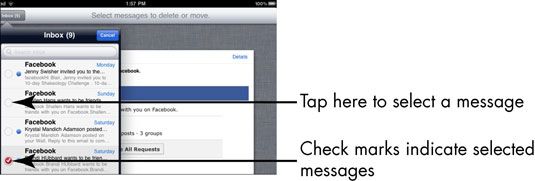
Casillas circulares se muestran a la izquierda de cada mensaje.
Toque en el círculo junto al mensaje que desea eliminar.
Puede tocar varios artículos si usted tiene varios mensajes de correo electrónico que desea eliminar. Un mensaje marcado para su eliminación muestra una marca de verificación en la casilla de verificación circular.
Toque en el botón Eliminar en la parte inferior del cuadro de diálogo Bandeja de entrada.
El mensaje se mueve a la carpeta Papelera.
También puede eliminar una dirección de correo abierta pulsando el icono de la papelera en la barra de herramientas que se ejecuta a través de la parte superior de Correo.




